Overwatch perdeu a conexão com o servidor do jogo: como consertar?
Jogos / / August 05, 2021
Neste tutorial, iremos mencionar a correção do erro de conexão perdida com o servidor do jogo no Overwatch. Este jogo de tiro em primeira pessoa multijogador baseado em equipe é definitivamente um dos jogos FPS favoritos dos fãs. Trabalhando juntos para proteger e proteger os pontos de controle em um mapa, os jogadores são divididos em duas equipes de seis membros cada. Existem toneladas de coisas diferentes para experimentar neste jogo. No entanto, ultimamente, os usuários começaram a enfrentar alguns problemas neste jogo. Na maioria das vezes, está relacionado a problemas de conectividade de rede.
Se houver algum problema na internet ou se o jogo não conseguir se conectar ao servidor, você não conseguirá jogar. Isso é algo que irrita a todos. Vendo o aumento na consulta relacionada a esse problema, decidimos compilar este artigo e listar diferentes correções relacionadas ao erro de conexão perdida do Overwatch com o servidor do jogo. Com isso dito, se você for um dos muitos usuários que enfrentam esse problema, siga as correções mencionadas abaixo.

Índice
-
1 Como corrigir o erro de conexão perdida do Overwatch com o servidor do jogo
- 1.1 Fix 1: Atualizar driver de rede
- 1.2 Correção 2: redefinir o Winsock
- 1.3 Fix 3: desative seu proxy
- 1.4 Correção 4: liberar DNS e renovar endereço IP
- 1.5 Correção 5: verifique os aplicativos de segundo plano usando a Internet
- 1.6 Correção 6: use a ferramenta de diagnóstico de rede da Blizzard
- 2 Conclusão
Como corrigir o erro de conexão perdida do Overwatch com o servidor do jogo
Conseguimos compilar cerca de seis tipos diferentes de correções para esse erro. Não existe uma solução específica para resolver este problema. Enquanto um dos métodos pode funcionar para alguns, outros podem encontrar métodos diferentes trabalhando a seu favor. Dito isso, aqui estão todas as correções associadas ao erro Overwatch Lost Connection to Game Server. Vamos começar!
Fix 1: Atualizar driver de rede
Pode ser o caso de você estar usando uma versão mais antiga de um driver de rede. Ao contrário Atualização do Windows, eles não são baixados automaticamente. Você terá que verificar manualmente o mesmo. Para fazer isso, aqui estão as etapas necessárias:
- Vá para Gerenciador de Dispositivos no menu Iniciar.
- Clique no Adaptadores de rede opção para expandi-lo. Clique com o botão direito no Adaptador Wireless e selecione Atualize os drivers.

- No próximo menu que aparecer, clique em Procure automaticamente por software de driver atualizado.
Espere até que o Windows encontre a versão mais recente do driver e atualize-a. Depois de fazer isso, inicie o jogo e verifique se o erro Overwatch Lost Connection to Game Server foi corrigido ou não. Sem sorte? Tente a próxima correção mencionada abaixo.
Correção 2: redefinir o Winsock
Winsock é uma interface de programação que lida com várias solicitações de entrada / saída para aplicativos que requerem o funcionamento da Internet. Você pode tentar redefini-lo e alterá-lo de volta ao estado padrão da seguinte maneira:
- Abra o prompt de comando no menu Iniciar (inicie-o como administrador).
- Entrar netsh winsock reset na janela CMD e pressione Enter para executar o comando.
- Espere que o processo termine. Uma vez feito isso, feche esta janela CMD e inicie o jogo. O erro Overwatch Lost Connection to Game Server deve ter desaparecido. Se não for, vá para a próxima correção.
Fix 3: desative seu proxy
UMA Servidor proxy vem com muitas vantagens. No entanto, às vezes, ele pode entrar em conflito com sua rede e, como resultado, alguns aplicativos ou jogos podem não funcionar como esperado. Portanto, é melhor desabilitar seu proxy antes de iniciar o jogo. Para fazer isso, aqui estão as instruções:
- Abra a caixa de diálogo Executar. Você pode ter a ajuda da combinação de teclas de atalho do Windows + R.
- Entrar inetcpl.cpl na caixa Executar e clique em ESTÁ BEM.
- Vá até a guia Conexão e clique em Nunca discar uma conexão. Em seguida, clique em Configurações de lan.

- Na nova janela que aparece, desmarque o Use um servidor proxy para sua LAN opção.
- Por outro lado, marque o Detectar automaticamente a opção de configurações. Clique Está bem e então desabilite seu proxy.
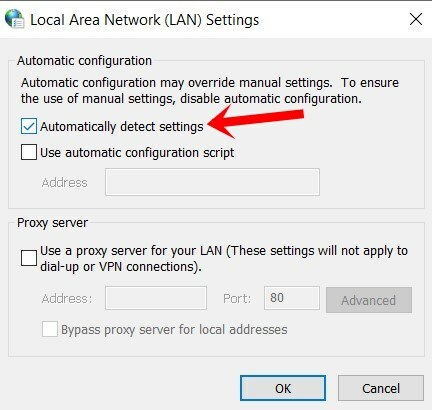
Agora abra o jogo e veja se o erro Overwatch Lost Connection to Game Server existe ou não. Se estiver corrigido, tudo bem; caso contrário, siga as outras soluções alternativas mencionadas abaixo.
Correção 4: liberar DNS e renovar endereço IP
Semelhante aos navegadores da Internet, o sistema operacional também armazena o cache conhecido como servidor de nomes de domínio. Ele contém informações sobre o endereço IP, nomes de host, etc. No entanto, arquivos de cache DNS corrompidos ou desatualizados podem ser um motivo de preocupação. Nesse caso, limpar o DNS e renovar um novo endereço IP pode ser o melhor caminho a seguir. Veja como isso poderia ser feito:
- Inicie o prompt de comando como administrador no menu Iniciar.
- Entrar ipconfig / flushdns na janela cmd e pressione Enter. Isso deve liberar seu DNS.
- Agora, para renovar seu endereço IP, digite ipconfig / release na janela do prompt de comando e pressione Enter. Você também pode usar a janela de comando aberta anteriormente, sem a necessidade de abrir uma nova.
É isso aí. Você liberou o DNS e renovou o endereço IP com sucesso. Verifique se o erro Overwatch Lost Connection to Game Server foi corrigido ou não. Bem, se você ainda não conseguiu consertar, não se preocupe, temos alguns outros truques planejados também. Experimente.
Correção 5: verifique os aplicativos de segundo plano usando a Internet
Pode ser o caso de alguns aplicativos ou seus serviços e processos em execução em segundo plano, consumindo a largura de banda da rede. Como resultado, seu jogo pode não estar obtendo a rede necessária e, portanto, não pode funcionar como esperado. Para verificar o mesmo, inicie o Gerenciador de Tarefas usando o Ctrl + Shift + Delete atalho de teclado.

Selecione os aplicativos que consomem sua rede e clique em Finalizar tarefa situado no canto inferior direito. Agora inicie o jogo e veja se está funcionando. Se não for, há mais uma dica que você pode experimentar mencionada abaixo.
Correção 6: use a ferramenta de diagnóstico de rede da Blizzard
A Blizzard, desenvolvedora do Overwatch, também criou uma ferramenta de diagnóstico de rede que você pode experimentar. Isso o ajudará a diagnosticar se há algum problema de conectividade de rede. Siga as etapas abaixo para experimentar.
- Vá para Espelho do Battle.net da Blizzard.
- No menu do lado esquerdo, selecione seu região e na seção de serviço, selecione Overwatch.
- Deixe tudo como está e clique em Teste de corrida. Uma vez feito isso, você obterá o resultado completo. Copie-o usando o Copiar o resultado para a área de transferência opção.

- Agora vá para o fórum oficial de Overwatch, mencione o seu problema e cole este resultado junto com ele. A equipe de suporte analisará sua saída e, com sorte, entrará em contato com você com uma solução.
Conclusão
Com isso, concluímos este guia sobre como corrigir o erro Overwatch Lost Connection to Game Server. Mencionamos seis tipos diferentes de problemas neste guia. Informe-nos qual solução funcionou para você. Da mesma forma, verifique também o nosso PC,Iphone e Dicas e truques do Android seção para saber mais sobre esses tópicos.



